wifi连接被限制怎么办,小编教你wifi显示网络受限如何解win7 之家决
时间:2019-06-24 11:17
小编:易激活
最近有朋友的电脑出现这样的一个问题,自己电脑能够连接上家里的无线网络,但提示受限制,这是怎么回事呢?导致无线网络连接受限的原因重要是由于DNS设置不当、热点本身无法正常访问网络以及防火墙阻止访问网络所造成的。不知道怎么去解决的用户就来看看,小编为大家准备的解决wifi显示网络受限的图文方案吧。
随着电脑的出现,网络得到普及和发展,而网络需要依靠路由器来传播,路由器可以发射wifi信号,极大多数用户都以连接wifi的形式连接网络,大大的方便了我们的使用,但是有的时候会发现电脑的wifi信号上会显示受限两个字,这个该怎么办呢?下面,小编就来跟大家介绍解决wifi显示网络受限的方法。
wifi连接被限制怎么办
右键单击:网络,选择:属性
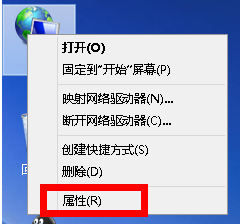
连接被限制图-1
在网络共享中心选择已连接的wifi
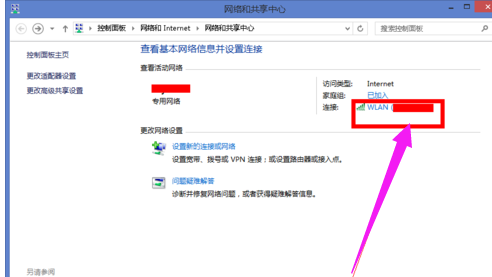
显示受限图-2
选择:无线属性按钮
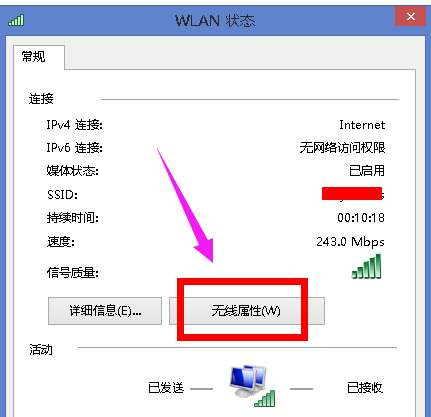
wifi图-3
选择:安全选项卡
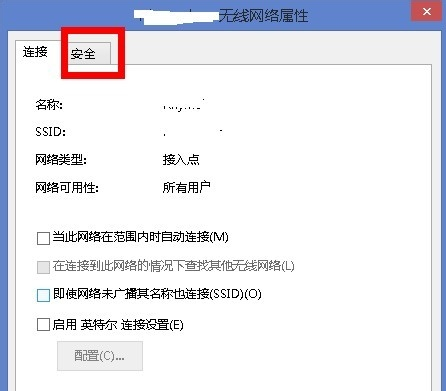
wifi图-4
点击下方的“高级设置”按钮
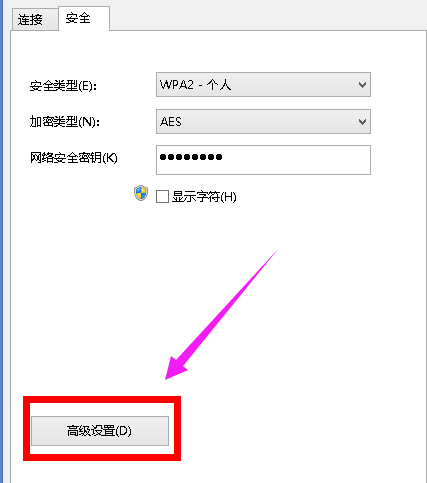
显示受限图-5
将为此网络启用联邦信息标准。。。。勾选,然后点击:确定
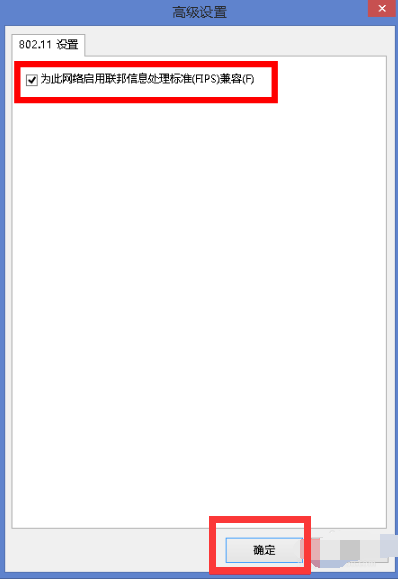
连接被限制图-6
在网络共享中心页面,点击左侧栏位更改适配器设置
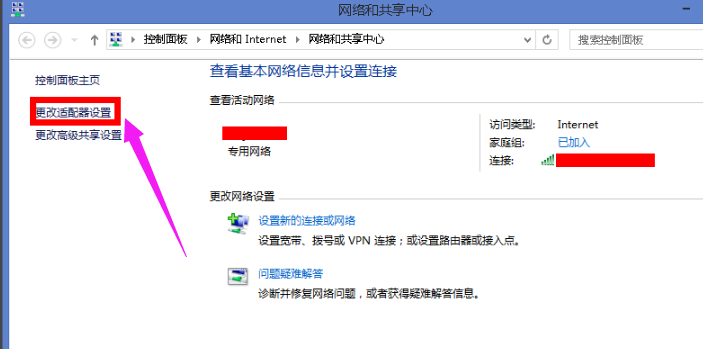
无线网络图-7
右键单击wifi链接网络,选择属性

显示受限图-8
在wlan配置页面点击配置按钮
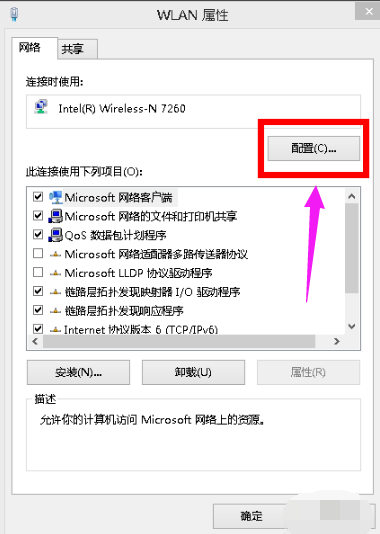
连接被限制图-9
在网卡属性页面,选择驱动程序选项卡
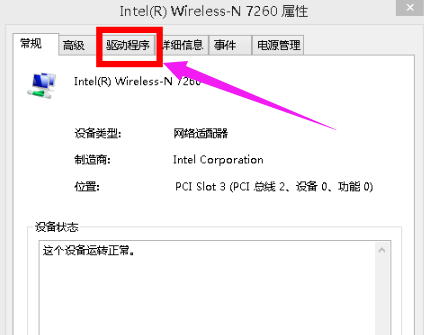
连接被限制图-10
选择更新驱动程序或回滚驱动程序
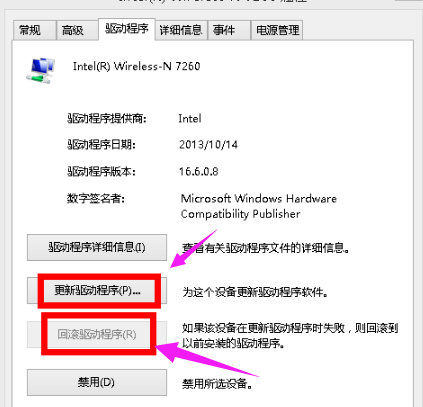
显示受限图-11
以上就是解决wifi显示网络受限的操作方法了。




















